Das Ansammeln von Cookies auf Ihrem iPhone kann zu verschiedenen Problemen führen, wie z. B. langsamen Ladezeiten von Websites, verringerter Geräteleistung und potenziellen Datenschutzbedenken aufgrund der Verfolgung von Online-Aktivitäten.
Um diese Belästigungen zu beheben, Ich zeige Ihnen, wie Sie Cookies für alle oder ausgewählte Websites in gängigen Browsern wie Safari, Chrome, Firefox, Edge, Brave und Opera auf Ihrem iPhone oder iPad effektiv löschen.
Verwandt: Warum und wie Sie den Cache auf Ihrem iPhone und iPad löschen
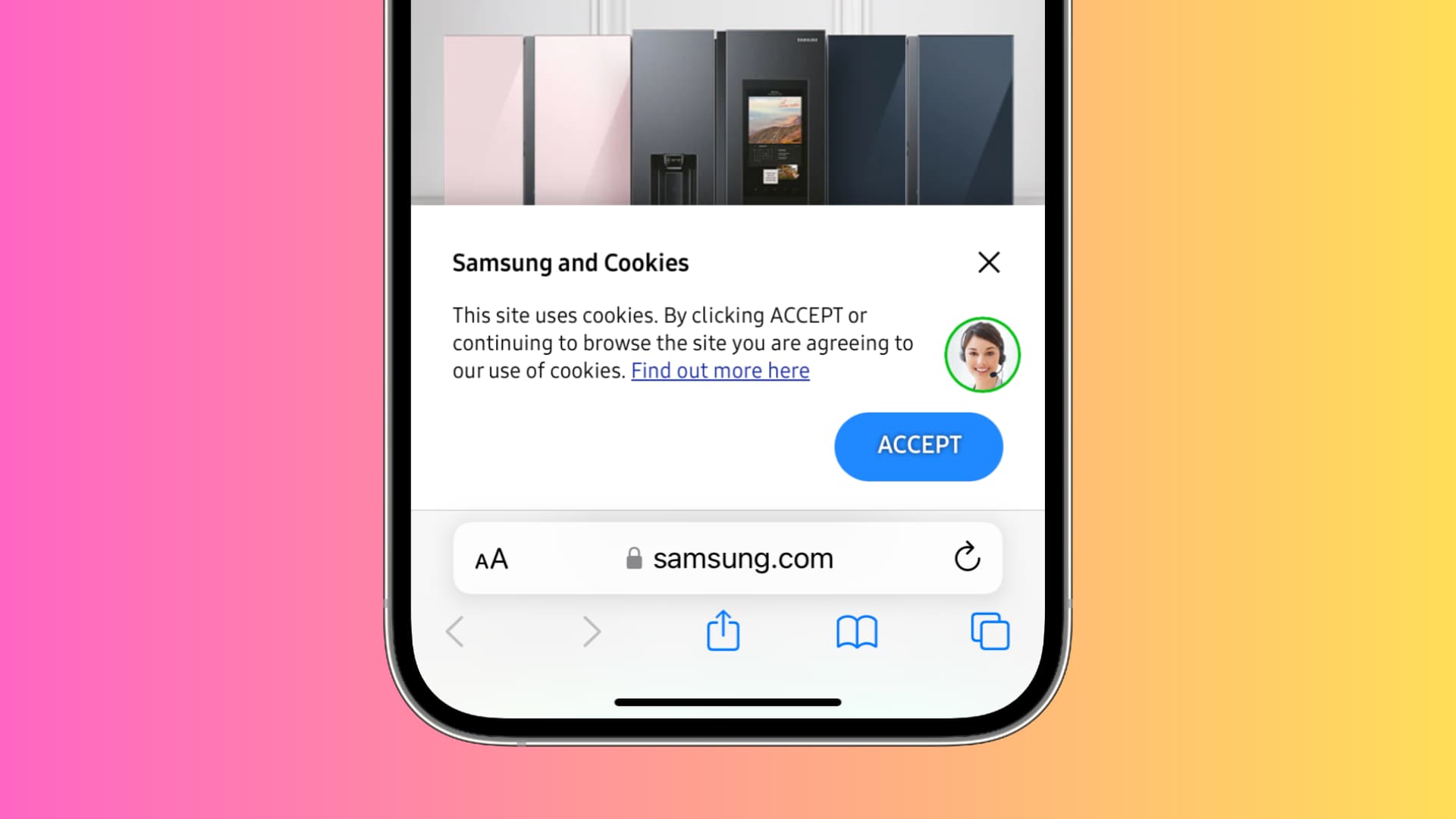 Cookies auf dem iPhone löschen: ausblenden
Cookies auf dem iPhone löschen: ausblenden
Was sind Cookies?
Cookies sind kleine Dateien, die eine Website lokal auf Ihrem Gerät speichert, was sicherstellt die Website kann Sie erkennen, wenn Sie sie das nächste Mal von demselben Computer, Telefon oder Tablet aus besuchen.
Nachdem Sie sich beispielsweise bei Amazon.com angemeldet haben, müssen Sie Ihre E-Mail-Adresse nicht eingeben und Kennwort, um sich erneut anzumelden, auch nachdem Sie Ihren Computer neu gestartet haben. Dies liegt daran, dass Amazon ein Cookie auf Ihrem Computer platziert hat, das dabei hilft, zu authentifizieren, dass Sie sich bereits kürzlich angemeldet haben, und es daher nicht erneut erforderlich ist.
In ähnlicher Weise können Werbenetzwerke und teilnehmende Websites platzieren Cookies, einschließlich Tracking-Cookies von Drittanbietern, die sich an Ihre Vorlieben erinnern und so dabei helfen, relevante Anzeigen auf fast jeder von Ihnen besuchten Website auszurichten.
Zum Beispiel, wenn Sie nach den besten iPhone-Hüllen, speichert die Suchmaschine hierfür ein Cookie auf Ihrem Endgerät. Wenn Sie nun eine andere Website besuchen (sogar eine andere als diese Suchmaschine), verwenden die Werbenetzwerke dieses Cookie, um Ihnen Werbung für iPhone-Hüllen zu zeigen. Und da Sie sich bereits für iPhone-Hüllen interessiert haben, werden Sie mit größerer Wahrscheinlichkeit auf diese Anzeigen klicken, was gut für den Werbetreibenden, das Werbenetzwerk, die Website, auf der Sie die Anzeige gesehen haben, und sogar für Sie selbst ist, da Sie relevante Produktanzeigen sehen.
Warum Cookies löschen?
Insgesamt können Cookies hilfreich erscheinen und sind es in den meisten Fällen auch. Wahrscheinlich möchten Sie sich nicht jedes Mal, wenn Sie Ihren Browser öffnen, bei Amazon, Facebook, Twitter, Google, Gmail, YouTube, Ihrer College-Website und den meisten anderen Websites anmelden, oder?
Ebenso relevant Werbung hat auch keinen direkten Nachteil.
Allerdings, wie kurz in der Einleitung erwähnt, kann es mehrere Bedenken geben. Hier sind einige wichtige:
Lagging browser: Ein riesiger Haufen von Cookies kann Ihren Browser verlangsamen. Probleme beim Laden von Seiten: Manchmal kann es vorkommen, dass die Website aufgrund alter Cookies nicht richtig geladen wird oder die richtigen Seiten anzeigt. Verlangsamt das Gerät: Ihr iPhone oder iPad kann träge erscheinen und überhitzen, wenn Sie sich in diesem Browser befinden. Falsche Preise: Möglicherweise sehen Sie für bestimmte Dinge überhöhte Preise. Wenn Sie beispielsweise einmal nach Flugtickets suchen, platziert die Website möglicherweise ein Cookie mit diesem Preis. Jetzt können Sie auch nach Preissenkungen weiterhin die alten, teureren Preise sehen. Belegt Speicherplatz: Obwohl ein einzelnes Cookie winzig klein ist (nur wenige KB), können sich viele von ihnen summieren und beginnen, einen erheblichen Teil Ihres lokalen iPhone-Speichers zu belegen. Datenschutzprobleme: Cookies, insbesondere Cookies von Drittanbietern, können Ihre Privatsphäre preisgeben, indem Sie Ihre Daten mit anderen teilen.
Was passiert, nachdem Sie alle Cookies gelöscht haben?
Sobald Sie alle Cookies für alle Websites aus Ihrem iPhone-oder iPad-Browser gelöscht haben, müssen Sie sich bei allen erneut anmelden Websites, auf denen Sie angemeldet waren. Außerdem müssen Sie Website-Einstellungen wie Kamera, Standort, Mikrofon und andere Zugriffe erneut zulassen oder ablehnen.
So löschen Sie Cookies in Safari auf iPhone und iPad
Safari ist der Standardbrowser auf allen Apple-Geräten und wird von den meisten Benutzern verwendet. Wenn Sie jedoch hauptsächlich Apps von Drittanbietern wie Chrome, Firefox, Edge, Brave oder Opera als Hauptbrowser auf Ihrem iPhone verwenden, springen Sie bitte zu den entsprechenden unten aufgeführten Abschnitten.
Alle Cookies auf einmal entfernen
Öffnen Sie die App Einstellungen auf Ihrem iPhone oder iPad. Scrollen Sie bis zum Ende und tippen Sie auf Erweitert. Tippen Sie auf Website-Daten. Tippen Sie abschließend auf Alle Website-Daten entfernen und bestätigen Sie, indem Sie auf Jetzt entfernen klicken. 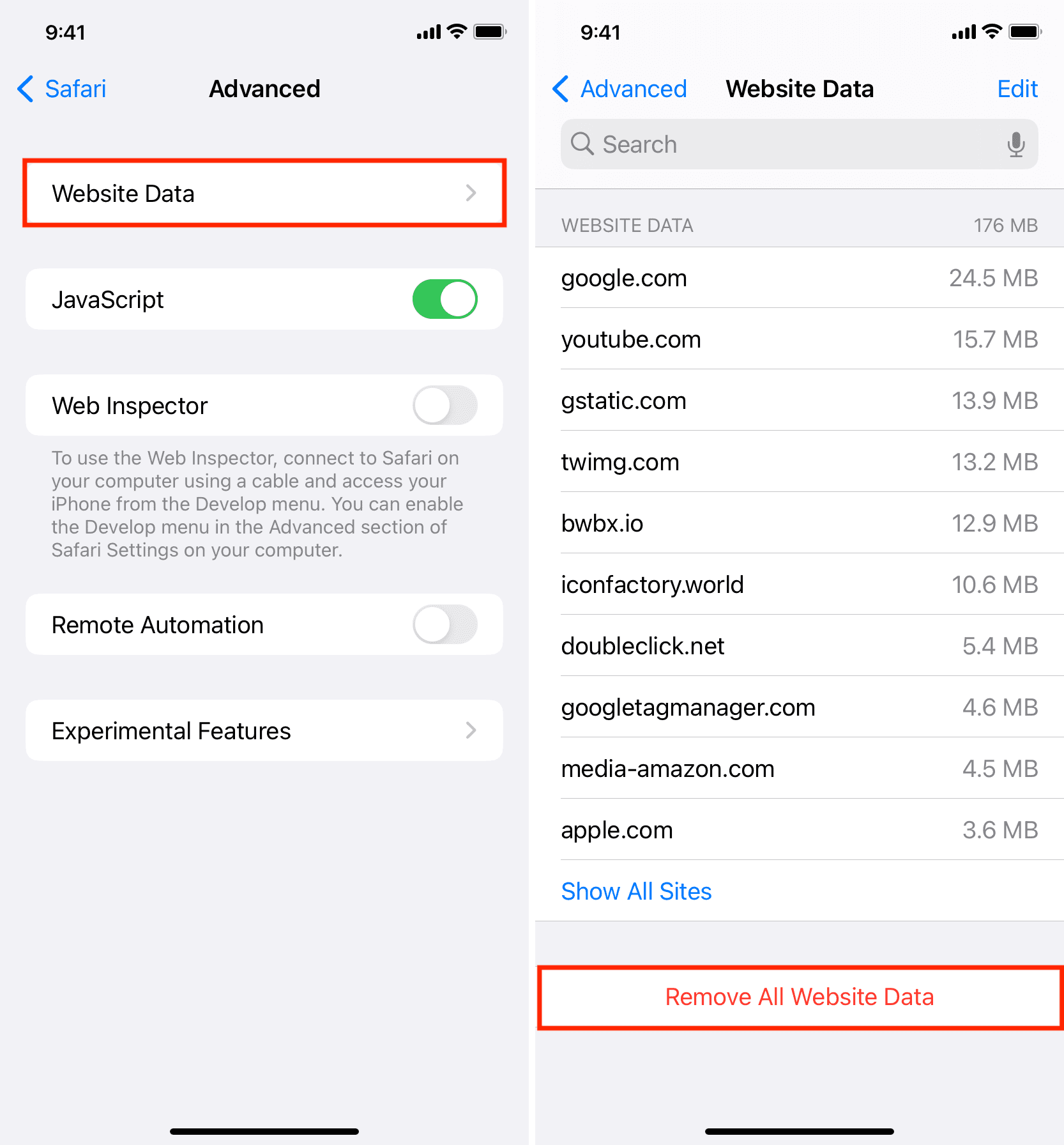
Cookies für einzelne Website entfernen
Wenn Sie Ladeprobleme mit nur einer oder wenigen ausgewählten Websites haben, können Sie ihre gespeicherten Daten löschen, und das Problem sollte behoben werden.
Öffnen Sie die iPhone-oder iPad-Einstellungen und tippen Sie auf Safari > Erweitert > Website-Daten. Tippen Sie auf Alle Websites anzeigen. Wischen Sie auf den Website-Daten, die Sie entfernen möchten, nach links und tippen Sie auf Löschen. Alternativ können Sie auf Bearbeiten > rotes Minuszeichen > Löschen tippen. 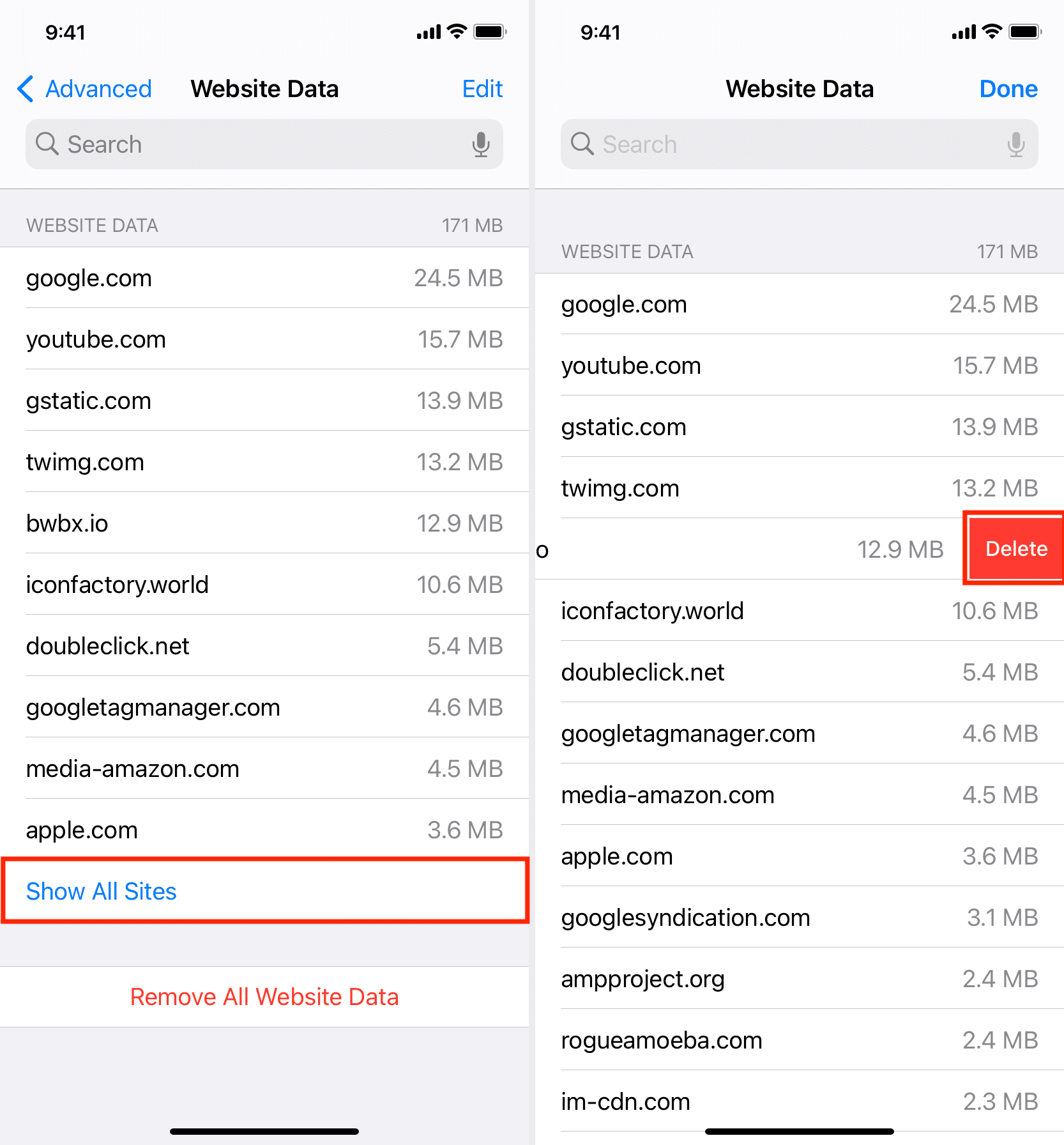
Löschen Sie Ihren Browserverlauf, Website-Caches und Cookies auf einen Schlag
Gehen Sie zu iPhone Einstellungen > Safari. Tippen Sie auf Verlauf und Websitedaten löschen und bestätigen Sie.
Alle Cookies in Safari blockieren
Sie können auch nuklear werden und verhindern, dass alle Cookies auf Ihrem iPhone gespeichert werden, um maximale Privatsphäre zu gewährleisten. Viele Websites verweigern jedoch das Laden, schränken die Anmeldung ein oder funktionieren nicht sinnvoll, wenn Cookies blockiert werden. Dies führt zu einer verschlechterten Browsing-Erfahrung. Wir glauben, dass Sie dies nicht tun sollten, es sei denn, Sie haben einen guten Grund oder möchten einfach nur ausprobieren, wie sich Websites mit blockierten Cookies verhalten. Sie können immer dieselben Schritte ausführen und Cookies erneut aktivieren.
Öffnen Sie die App Einstellungen und tippen Sie auf Safari. Deaktivieren Sie den Schalter neben Alle Cookies blockieren. Tippen Sie auf Alle blockieren, um vorhandene Cookies und Website-Daten zu entfernen und auch alle zukünftigen Cookies von Websites zu blockieren, die Sie von nun an besuchen. 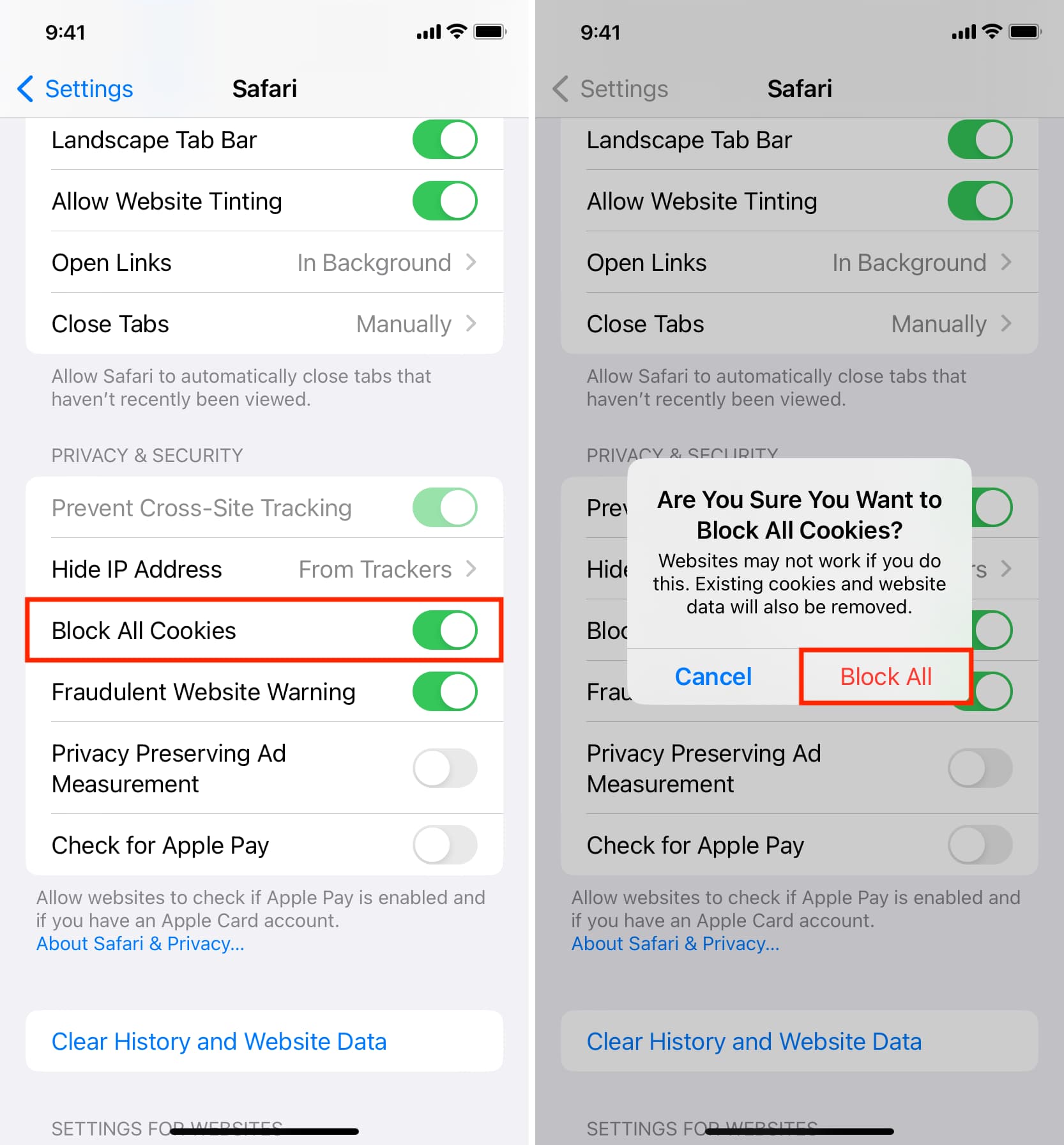
Cookies in anderen iPhone-und iPad-Browsern löschen
Google Chrome
Öffnen Sie Chrome auf Ihrem iPhone oder iPad. Tippen Sie auf das Drei-Punkte-Symbol und dann auf Browserdaten löschen. Stellen Sie sicher, dass die Option für Cookies, Websitedaten aktiviert ist. Sie können die anderen Optionen deaktivieren. Wählen Sie als Nächstes einen Zeitbereich aus oder belassen Sie es besser bei Gesamte Zeit. Tippen Sie abschließend auf Browserdaten löschen und bestätigen Sie. 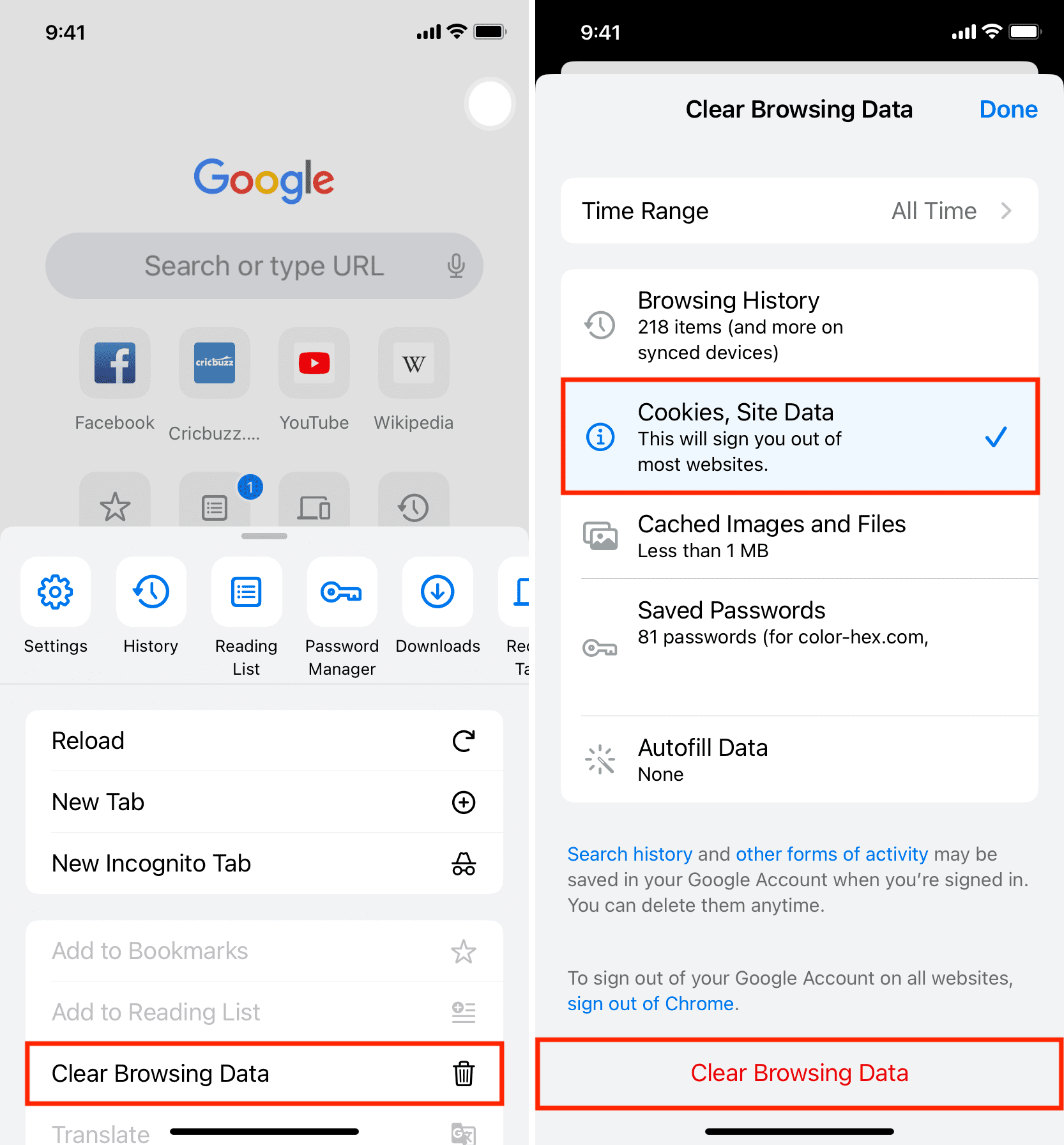
Firefox
Öffnen Sie den Firefox-Browser auf Ihrem iPhone oder iPad. Tippen Sie auf das Menüsymbol und wählen Sie Einstellungen. Scrollen Sie nach unten zur Überschrift Datenschutz und tippen Sie auf Datenverwaltung. Tippen Sie auf Website-Daten und Alle Website-Daten löschen oder wählen Sie einzelne aus und klicken Sie auf Elemente löschen: N. Alternativ können Sie zum Datenverwaltungsbildschirm zurückkehren und bei aktivierten Cookies auf Private Daten löschen tippen. 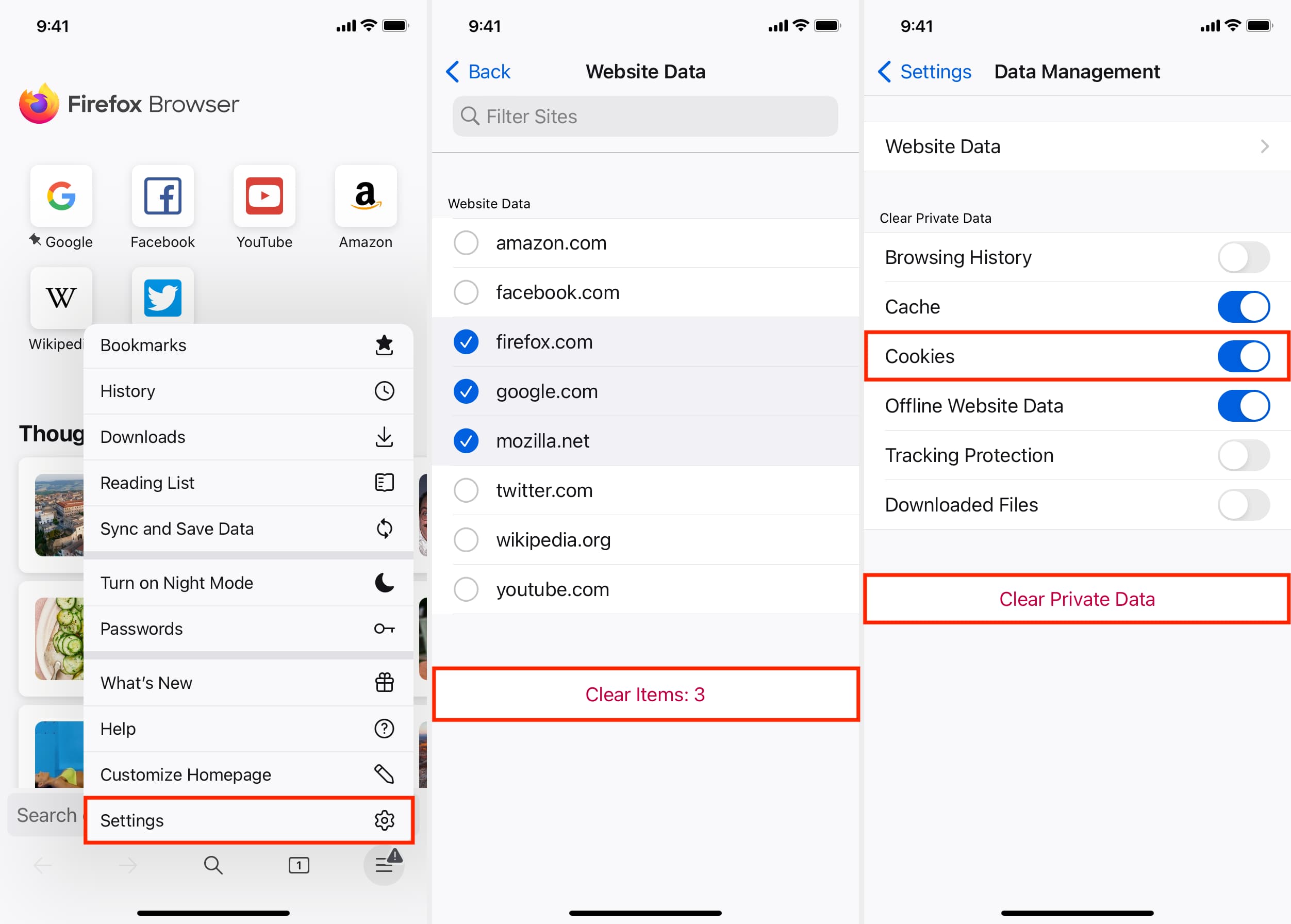
Microsoft Edge
Öffnen Sie Edge auf Ihrem iPhone und tippen Sie unten in der Mitte auf das Drei-Punkte-Symbol. Wählen Sie Einstellungen > Datenschutz und Sicherheit > Browserdaten löschen. Stellen Sie sicher, dass Cookies und andere Websitedaten ausgewählt sind, und tippen Sie auf Jetzt löschen. Darüber hinaus können Sie mit Edge auch alle Cookies blockieren oder nur Cookies von Drittanbietern blockieren, indem Sie zu Einstellungen > Datenschutz und Sicherheit > Cookies gehen. 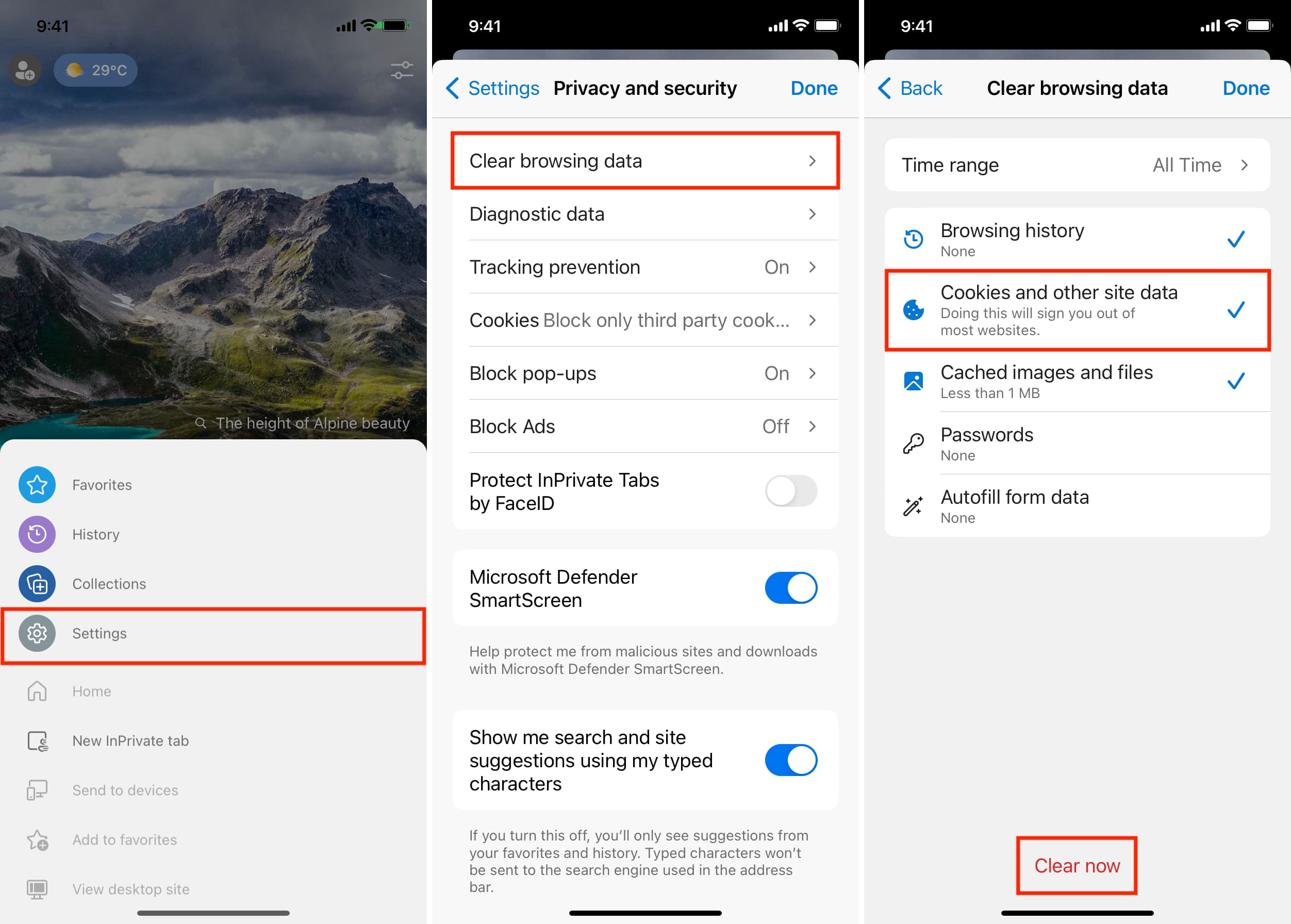
Brave
Du kannst deinen gesamten Verlauf in Brave löschen, das sich um Cookies und andere Website-Daten kümmern sollte.
Öffne Brave browser auf Ihrem iPhone und tippen Sie auf das Drei-Punkte-Symbol. Tippen Sie auf Verlauf. Klicken Sie auf das Papierkorbsymbol und bestätigen Sie, indem Sie auf Verlauf löschen tippen. 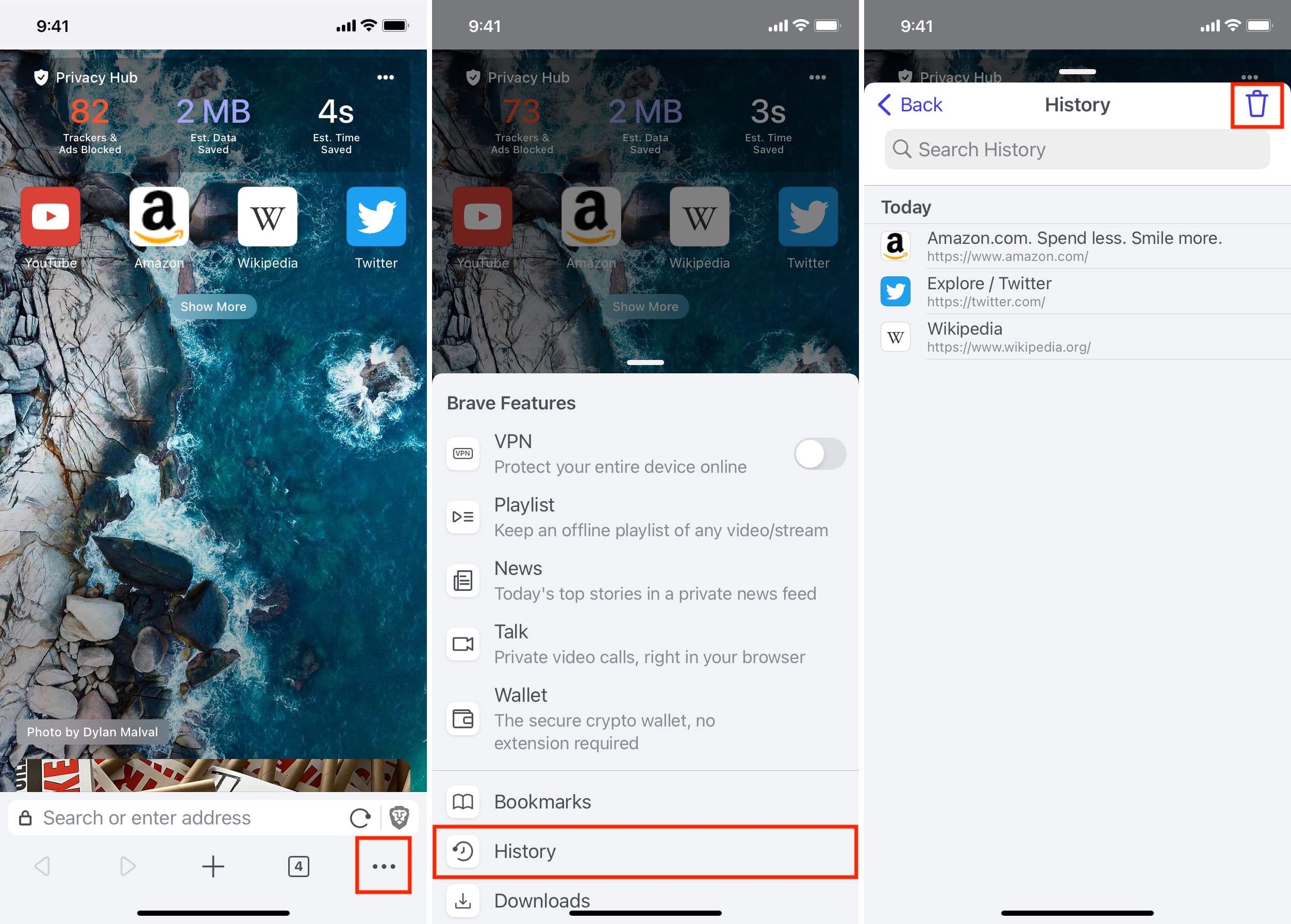
Opera
Öffnen Sie den Opera-Browser Ihres iPhones und tippen Sie unten rechts auf das Menüsymbol. Tippen Sie auf Einstellungen > Browserdaten löschen. Tippen Sie zur Auswahl auf Cookies und Websitedaten. Belassen Sie den Zeitbereich auf Alle Zeiten oder stellen Sie ihn auf die letzte Stunde, 24 Stunden, 7 Tage oder die letzten 4 Wochen ein. Tippen Sie abschließend auf Löschen > Ausgewählte Daten löschen. 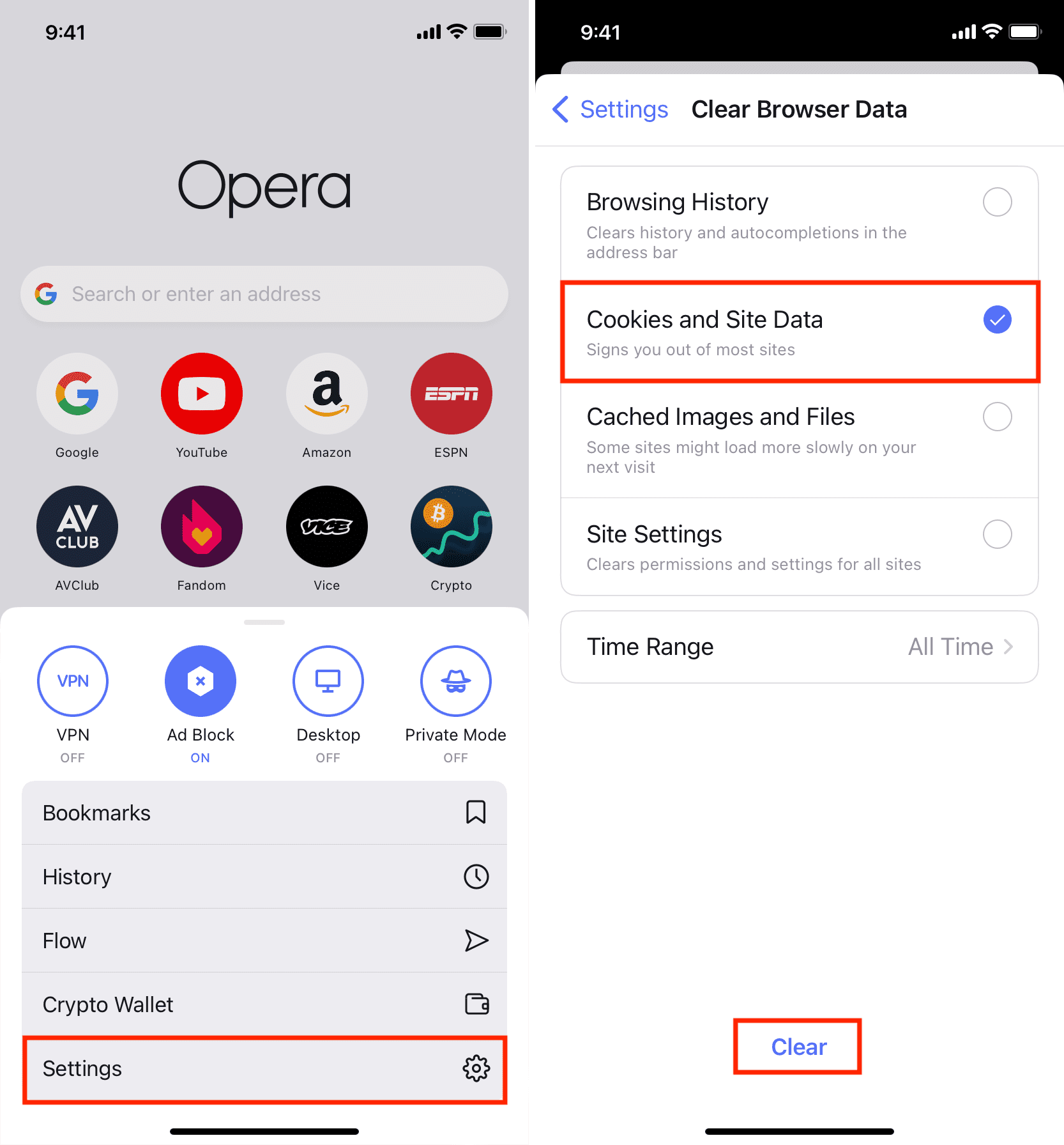
Nicht auf „Akzeptieren“ im Cookie-Banner tippen
Wenn Sie eine Website besuchen und ein Cookie-Banner angezeigt wird, können Sie die Cookie-Einstellungen ablehnen oder anpassen durch Auswahl der Unteroptionen. Beachten Sie jedoch, dass dies nicht alle Websites zulassen. Einige werden Sie nur darüber informieren, dass die Website Cookies verwendet. Sie haben keine Möglichkeit, dies zuzulassen oder abzulehnen, sondern bestätigen es nur, indem Sie auf OK tippen. Andere bieten möglicherweise eine Option zum Ablehnen oder Anpassen Ihrer Auswahl.
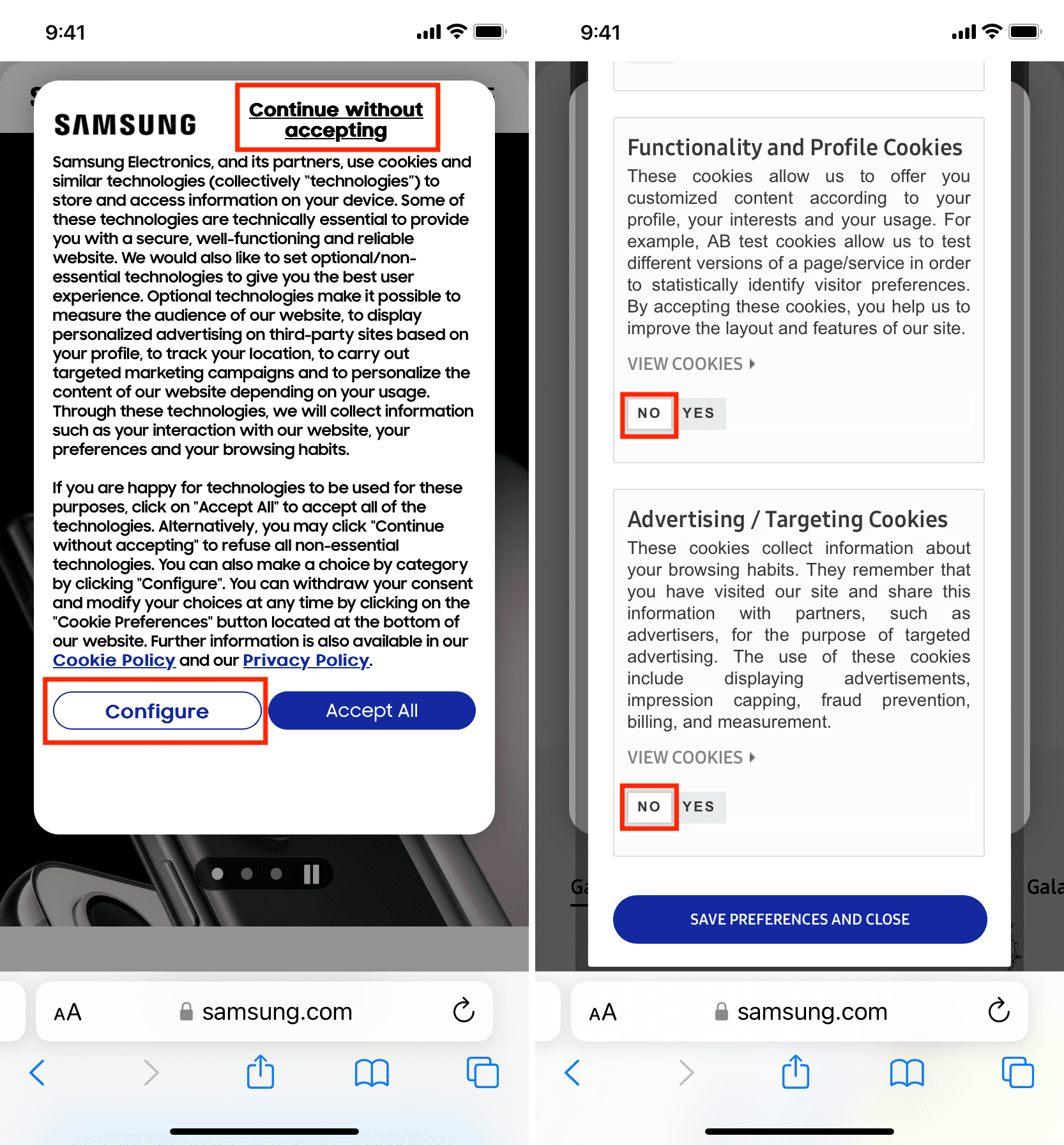 Website von Samsung UK.
Website von Samsung UK.
Wie oft sollten Sie Cookies auf Ihrem iPhone löschen?
Ja keine feste Antwort, aber wenn Sie mit Browserproblemen oder einem der oben genannten Probleme konfrontiert werden, können Sie Cookies aus Ihrem iPhone-Browser löschen. Allgemein gesagt ist das Löschen von Cookies ungefähr jeden Monat eine gute Faustregel.
Besuchen Sie Websites, ohne einen Verlauf zu hinterlassen
Sie können das private Surfen in Safari verwenden und alle anderen gängigen Webbrowser, um Websites zu besuchen, ohne Rückstände wie Cookies und Websitedaten auf Ihrem iPhone zu hinterlassen. Sobald Sie das private Surfen beenden, werden alle Website-Daten gelöscht.
Inhaltsblocker in Safari verwenden
Safari und die meisten Browser wie Brave haben eine Art eingebauten Mechanismus zum Verhindern von Trackern. Außerdem können Sie Erweiterungen wie AdGuard in Safari auf iPhone und iPad verwenden, um Cookies und andere Tracker zu blockieren.
Schauen Sie sich das nächste Mal an: